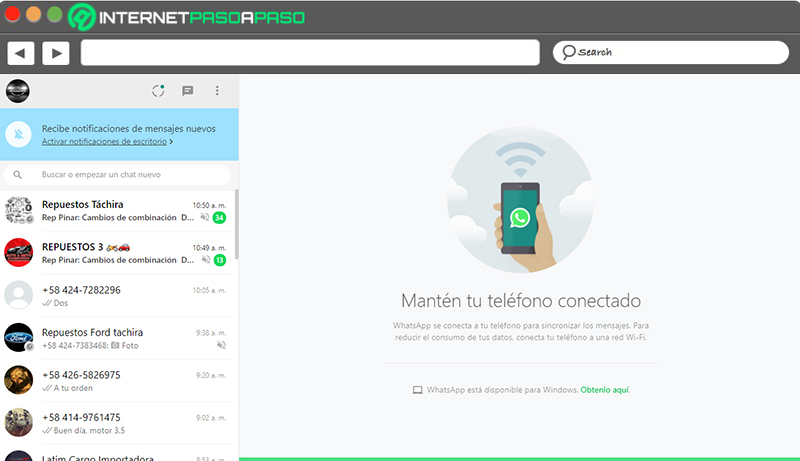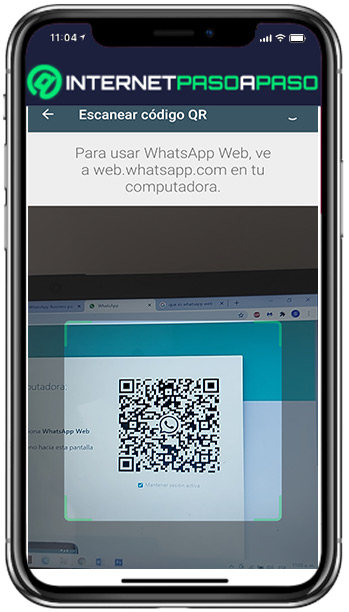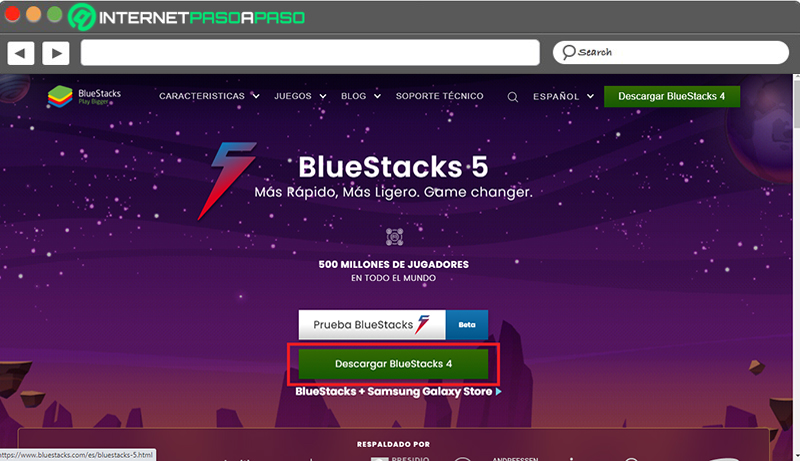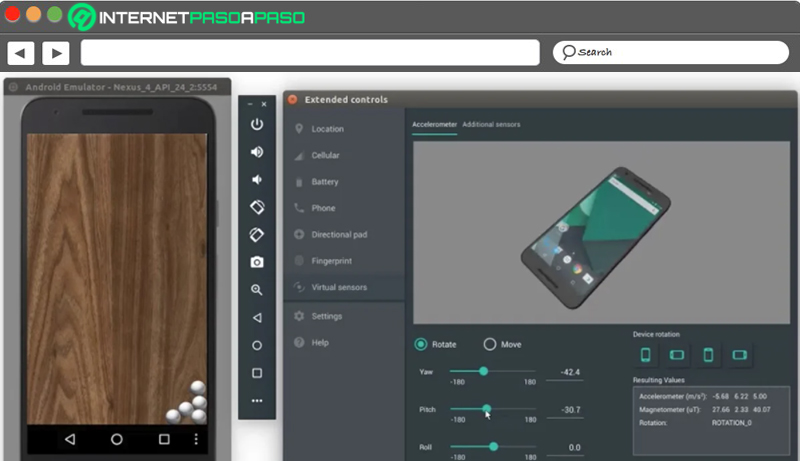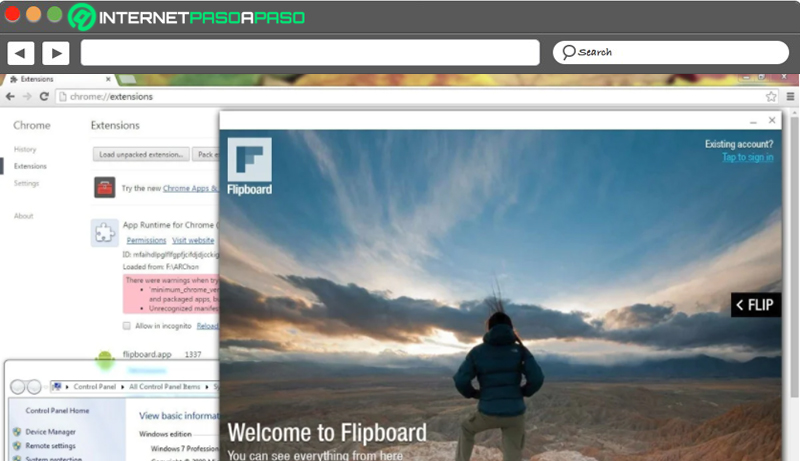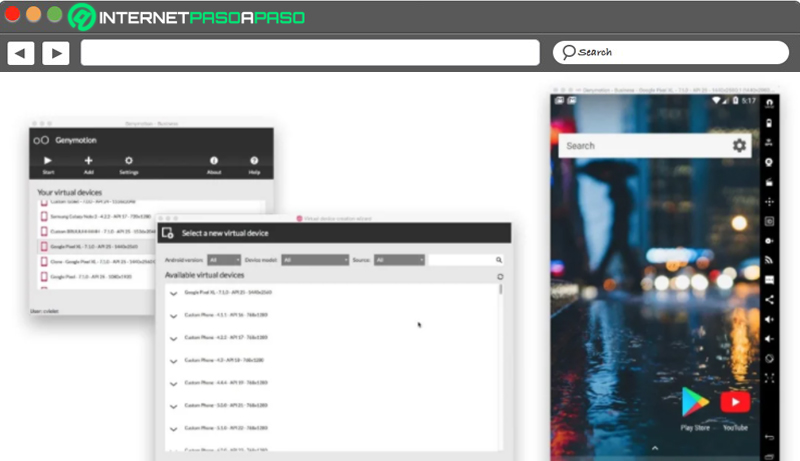Lo Último en IP@P
- Actualizaciones del Programa de Afiliados de TEMU: ¡Hasta MX$500,000 al mes!
- ¿Aún es rentable invertir en oro en comparación con la inversión en criptomonedas?
- ¡Netflix sigue siendo el rey! Estas son las plataformas de streaming con más usuarios en el mundo
- De la palanca a la pantalla: la evolución de las máquinas tragamonedas y el auge de los juegos online
- Estos son los mejores beneficios de la IA en el diseño de Logos: Innovación y Eficiencia
Muchas marcas, negocios y empresas han optado por apoyarse de WhatsApp Business para organizar, automatizar y responder rápidamente los mensajes de sus clientes. Gracias a las óptimas herramientas que ofrece la plataforma.
Dado que facilita una interacción de mayor calidad entre las empresas y los compradores, se considera una aplicación que mejora la imagen de cualquier negocio y permite fidelizar a su audiencia. Por eso, vale la pena saber gestionar las cuentas de esta versión de WhatsApp hábilmente.
Una de las formas más eficientes para sacar mejor provecho a un perfil de estos, se basa en utilizarlo a través del ordenador, porque revela mayor facilidad para muchas empresas. Aquí, conocerás cuáles son los métodos para poder llevarlo a cabo.
Aprende paso a paso cómo utilizar WhatsApp Business en tu PC Windows o MacOS
Por comodidad, facilidad y versatilidad, muchas empresas prefieren hacer uso de esta aplicación desde un ordenador. Por ello, existen dos formas de emplear WhatsApp Business en Windows y MacOS que los usuarios pueden elegir libremente.
Dependiendo de sus intereses, y son:
Con WhatsApp Web
Este es el cliente. conocido como WhatsApp Web por medio del cual la reconocida aplicación de mensajería instantánea ofrece la posibilidad de emplearla de forma online, vinculando tu ordenador con tu móvil.
Para usar WhatsApp Business a partir de ella, los pasos a seguir son los siguientes:
-
-
- En tu ordenador, ingresa a tu navegador web de confianza y abre la plataforma de WhatsApp Web.
- Desde tu smartphone o tablet, accede a tu cuenta de WhatsApp Business.
- Dentro de la aplicación, pulsa el icono de tres puntos verticales ubicado en la esquina superior derecha, para ver el menú.
- Elige la opción “WhatsApp Web” en el listado que aparece.
- Oprime el botón “OK” y escanea el código QR que te proporcionan en la página de WhatsApp Web.
- Automáticamente, se abrirá tu cuenta empresarial de WhatsApp en el navegador web y podrás gestionarla a partir de tu ordenador.
-
Con un emulador
Otro modo de manejar WhatsApp Business en un ordenador, consiste en hacer uso de un emulador Android que se descargue e instale en el equipo para gestionar una cuenta de estas tal y como su estuvieras trabajando desde la app móvil. Siendo un tipo de software que permite ejecutar programas en una plataforma distinta de aquella para la que fueron escritos de manera original.
Para muchas marcas y empresas, esta alternativa resulta mucho más atractiva que emplear la versión web de WhatsApp y escanear el código QR. Pues, una vez se seleccione e instale el emulador correspondiente, es posible gestionar la cuenta de WhatsApp Business desde allí, haciendo uso de todas las herramientas que provee como app móvil, hasta el momento. Una de las soluciones más eficientes, es BlueStacks que ayuda a configurar un emulador de WhatsApp Business fácilmente.
En este caso, el paso a paso a seguir se basa en:
- Mediante tu navegador web de confianza, abre la página de BlueStacks y haz clic sobre el botón “Descargar BlueStacks”. Esto se hace gratuitamente.
- Procede a escoger la ubicación de tu equipo en la que prefieres que se descargue el programa en cuestión para guardar allí el archivo de instalación.
- Utilizando dicho archivo, inicia la instalación del software haciendo doble clic sobre el fichero de descarga para que comience el proceso de extracción.
- Sigue todas las instrucciones que aparecen en pantalla. Se recomienda activar el acceso a la tienda de aplicaciones.
- Una vez habilites todo lo que desees, pulsa en “Instalar” para que concluya el proceso.
- Empieza a configurar BlueStacks, enfocándote en el logo de Android, para aprovechar la herramienta por completo. Es apropiado añadir una cuenta de Google Play y/o vincular tu cuenta de Android a tu Gmail.
- Es momento de ajustar la cuenta de BlueStacks con la cuenta de Gmail y su clave, al igual que, incluyendo el código que has recibido en tu dispositivo móvil.
- Accede a Google Play Store y busca la app de WhatsApp Business, cuando la ubiques entre los resultados de búsqueda, selecciona el botón “Instalar” y después, puedes usar la app en tu PC o MacOS.
Lista de los mejores emuladores de Android o iOS legales y seguros para usar Whatsapp Business en tu ordenador
Como existen pocos emuladores de WhatsApp Business para ordenadores, una vía útil para emplear esta app en un PC es instalar un emulador de Android.
Más en Aplicaciones
- ¿Cuáles son las mejores aplicaciones para descargar música con imágenes y carátula del Álbum? Lista 2024
- ¿Cómo compartir todo tipo de archivos y documentos en Slack fácil y rápido? Guía paso a paso
- ¿Cómo crear una cuenta en Skype gratis, fácil y rápido? Guía paso a paso
- ¿Cómo comprobar si hay actualizaciones pendientes para instalar mis aplicaciones? Guía paso a paso
- ¿Cómo personalizar y configurar tu espacio de trabajo en Slack para mejorar la accesibilidad y productividad de tu team? Guía paso a paso
SÍGUENOS EN 👉 YOUTUBE TV
Aquí, presentamos tres opciones legales que puedes descargar e instalar para ello:
Android Virtual Device (AVD) / Android Studio
Se trata de una utilidad integrada en Android Studio y corresponde a una herramienta destinada para que los desarrolladores de apps puedan probar sus creaciones en dispositivos virtuales. Además de ello, también se usa para emular el funcionamiento del sistema operativo Android en ordenadores.
Entre sus principales beneficios, encontramos que permite bajar y emplear las imágenes de cualquier versión de Android (es decir, desde la primera hasta la última). Asimismo, es fácil de utilizar y por medio de Google Play Store, permite descargar cualquier aplicación (como WhatsApp Business, por ejemplo). Así, se califica como la solución oficial.
Descargar Android Studio Windows
ARChon
Consiste en un emulador que, como una extensión del navegador Google Chrome, puede ser instalado en cualquier ordenador a la hora de descargar, ejecutar y usar apps o juegos compatibles con Android. Para poder utilizar WhatsApp Business, se requiere obtener su archivo APK y así, se abre cualquier cuenta de la aplicación sin tener que salir del navegador.
Una de las principales diferencias de este emulador con las demás opciones legales disponibles, es que todas las aplicaciones a instalar en él tienen que ser previamente transformadas o convertidas por medio de una herramienta que ofrece su creador. De lo contrario, su instalación arrojará un error que no permite su empleo.
Descargar ARChon Windows
Genymotion.com
A diferencia de otras opciones, Genymotion es un emulador de Android que brinda la posibilidad de ejecutar el sistema operativo directamente en la nube. Gracias a ello, consume pocos recursos del ordenador y, por tanto, es útil para aprovechar las bazas de Android en equipos con poca prestación de hardware.
A pesar de que este emulador está destinado a su uso por parte de desarrolladores principalmente para probar el funcionamiento de sus apps antes de su lanzamiento; también puede ser empleado por usuarios comunes en un PC. Teniendo en cuenta que, permite obtener una experiencia completa con más de 3.000 configuraciones de dispositivos virtuales diferentes.